
Ultima actualización en

Los AirPods son excelentes auriculares, pero no siempre hacen lo que se supone que deben hacer. Si sus AirPods continúan en pausa, pruebe estas soluciones de solución de problemas.
Cuando los AirPods funcionan bien, son un sueño. Sin cables, sin adaptadores de puerto Lightning, solo sonido de gran calidad. Sin embargo, si su audio sigue deteniéndose y arrancando a través de sus AirPods, entonces puede ser realmente frustrante lidiar con eso.
Si sus AirPods continúan en pausa, pruebe estas soluciones de solución de problemas para resolver el problema.
1. AirPods fuera de alcance
Tus AirPods no tienen que estar justo al lado de tu dispositivo para que funcionen. De hecho, puede que te sorprenda lo lejos que puedes llegar desde tu iPhone sin notar ninguna interrupción en tu escucha.
Sin embargo, si va demasiado lejos, eventualmente la conexión se caerá. La distancia que puede recorrer también se verá afectada por lo que hay entre usted y su dispositivo. Si se está moviendo por la casa, las paredes y otros objetos afectarán la distancia a la que funcionarán sus AirPods.
Si está bastante lejos de su dispositivo cuando sus AirPods siguen en pausa, intente acercarse un poco más para ver si esto soluciona las cosas.
2. Detección automática de oídos
Como dispositivo inalámbrico, los AirPods necesitan mantener su batería tanto como sea posible para maximizar el tiempo que puede usarlos entre cargas. Es demasiado fácil sacar tus AirPods y olvidar que todavía están jugando, lo que agotará sus baterías sin que obtengas ningún beneficio.
Para contrarrestar esto, Apple ha desarrollado un sistema automático de detección de oídos. Sus AirPods pueden saber cuándo están en su oído y cuándo se los quitan. Si estás escuchando música y sacas tus AirPods, la reproducción se detendrá automáticamente. Sus AirPods reanudarán la reproducción cuando los vuelva a colocar.
La mayoría de las veces, esta función es muy deseable, pero si se pregunta por qué sus AirPods siguen en pausa, es posible que la detección automática de oídos no funcione como debería. Al desactivar esta función, es posible que pueda detener los problemas de pausa.
Para desactivar la detección automática de oídos en tus AirPods:
- Lanzar el Ajustes aplicación en tu iPhone.
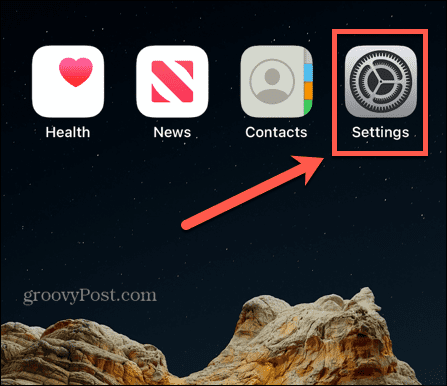
- Tocar Bluetooth.
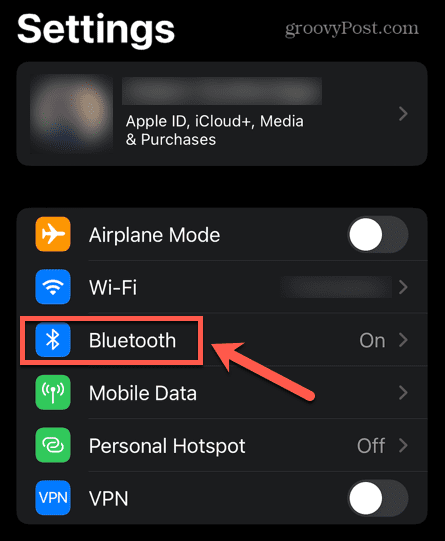
- Busque sus AirPods en la lista de dispositivos y toque el botón información icono. Es posible que deba desplazarse hacia abajo para encontrarlo si ha conectado muchos dispositivos a su iPhone.

- Palanca Detección automática de oídos a Apagado.
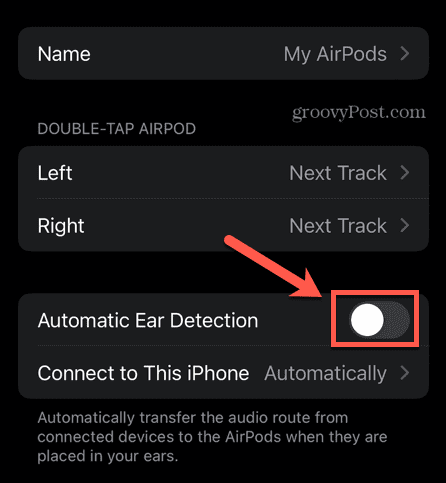
- A ver si esto soluciona tus problemas. Si no es así, puede volver a activar la detección automática de oídos repitiendo los pasos anteriores y alternando Detección automática de oídos de nuevo en.
3. Doble toque
Otra característica muy útil de los AirPods es la capacidad de controlar tu música con un doble toque. Puede elegir qué sucede cuando toca dos veces sus AirPods, ya sea pausar su música, saltar a la siguiente pista o activar Siri.
Si sus AirPods están configurados para hacer una pausa cuando los toca dos veces, es posible que sin darse cuenta los toque dos veces y haga que sus AirPods se detengan.
Para probar si esta es la causa del problema, puede cambiar la acción de doble toque a otra cosa y ver si sus problemas de pausa se detienen.
Para configurar la opción de doble toque en sus AirPods:
- Abre el Ajustes aplicación
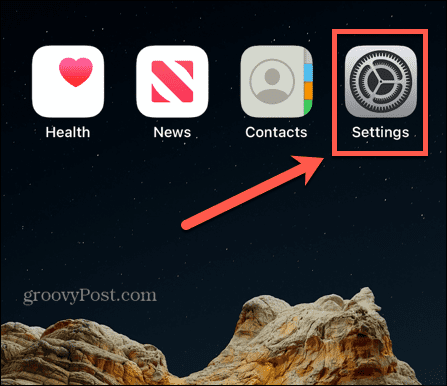
- Tocar Bluetooth.
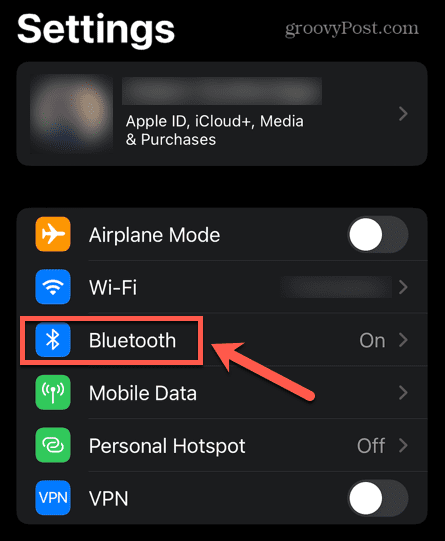
- Toque en el información junto a sus AirPods en la lista de dispositivos. Es posible que deba desplazarse hacia abajo para encontrarlos.

- Por debajo Doble toque en AirPod, toque la acción actual para el Izquierda AirPod.
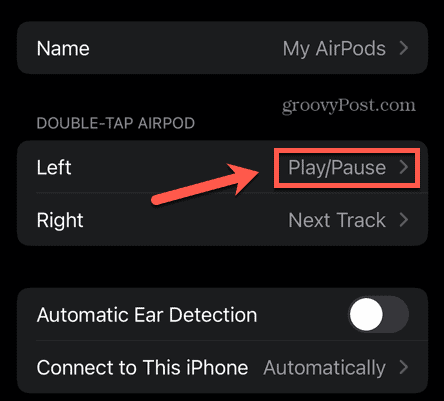
- Seleccione la acción que desee.
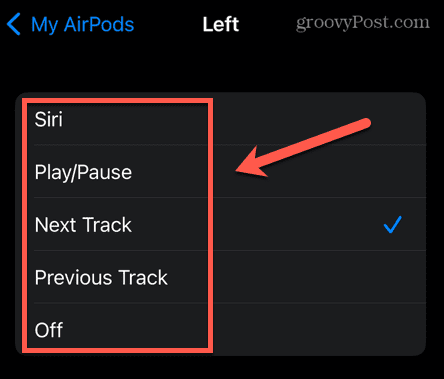
- Repita estos pasos para el Derechaairepod.
- Si los problemas de pausa persisten, puede devolver estos ajustes a sus acciones originales.
4. Batería baja
Los AirPods ofrecen varias horas de duración de la batería, pero no pueden funcionar para siempre. Eventualmente, necesitarán ser recargados.
Cuando las baterías de sus AirPods se estén agotando, escuchará un timbre de advertencia en sus AirPods. Esto sucederá por primera vez cuando a las baterías de su AirPod les quede un 10 %. Escuchará el tono por segunda vez justo antes de que los AirPods se apaguen.
También puede ver el porcentaje de batería de sus AirPods colocándolos en el estuche de carga con la tapa abierta y sosteniendo el estuche cerca de su iPhone. La carga actual aparecerá en la pantalla de tu iPhone.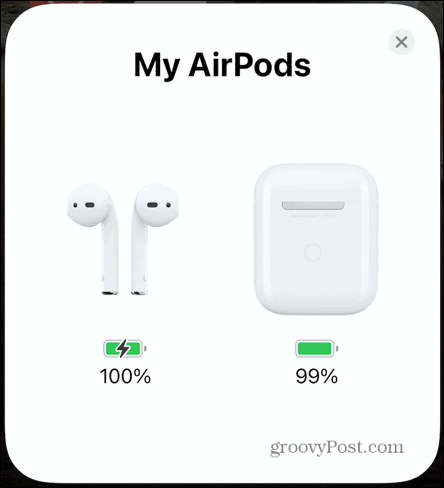
Si la batería está baja, es posible que sus AirPods tengan dificultades para mantener una conexión estable; esto podría hacer que su audio se detenga. Cuando esto suceda, cargue sus AirPods y esto puede solucionar el problema.
5. Problemas de conexión
Un problema con la conexión entre sus AirPods y el dispositivo que está utilizando podría provocar problemas de reproducción de audio. Si encuentra que la reproducción de audio sigue deteniéndose usando sus AirPods, puede intentar restablecer sus AirPods para solucionar el problema.
Para restablecer tus AirPods:
- Coloque sus AirPods en el estuche y cierre la tapa. Manténgalo cerrado durante al menos 30 segundos.
- Abre el Ajustes aplicación en tu iPhone.
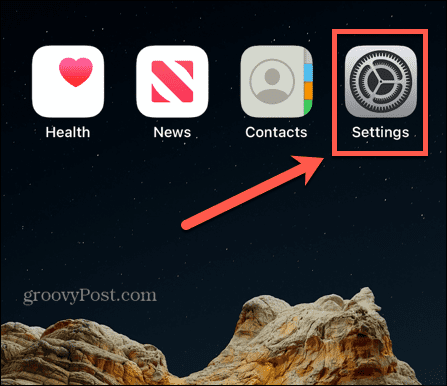
- Tocar Bluetooth.
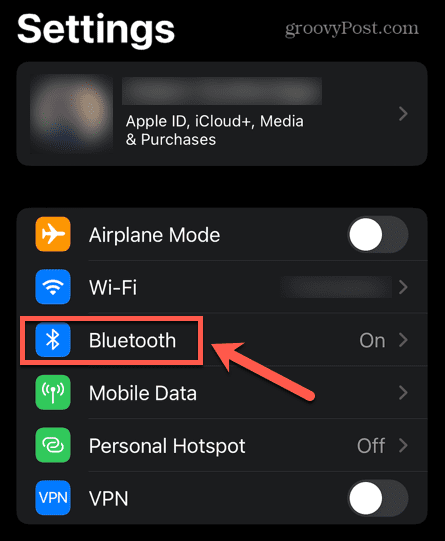
- Busque sus AirPods en la lista de dispositivos y toque el botón información icono.

- Tocar Olvídese del dispositivo.
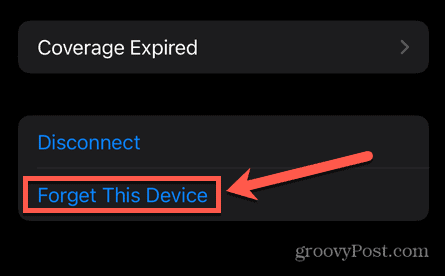
- Tocar Olvidar dispositivo de nuevo para confirmar su decisión. Esto eliminará sus AirPods de todos los dispositivos que hayan iniciado sesión en la misma cuenta de iCloud.
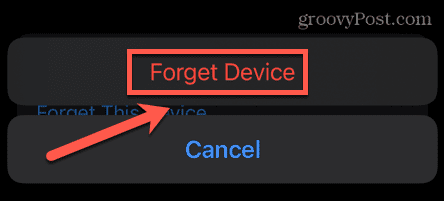
- Con la tapa abierta, mantenga presionado el botón botón de emparejamiento en la parte posterior de su estuche AirPods hasta que la luz de estado se vuelva blanca.
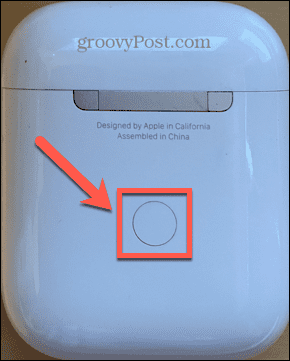
- Acerque sus AirPods a su iPhone (dentro del alcance de Bluetooth).
- Tocar Conectar y siga las instrucciones en pantalla para volver a conectar sus AirPods a su iPhone.

Disfruta de un excelente audio con Apple AirPods
Con una de las soluciones anteriores, debería poder solucionar sus problemas de audio si sus AirPods siguen en pausa. Si no es así, podría indicar un problema con sus AirPods o el dispositivo que está utilizando, y deberá solucionar más problemas.
Cuando funcionan bien, los AirPods son increíblemente versátiles. Tanto como trabajar a la perfección con sus dispositivos Apple, puedes conecta tus AirPods a Android o incluso su PC con Windows, también. Tú también puedes use la función Escuchar en vivo para convertir tus AirPods y iPhone en un monitor de bebé.
Cómo encontrar su clave de producto de Windows 11
Si necesita transferir su clave de producto de Windows 11 o simplemente la necesita para realizar una instalación limpia del sistema operativo,...
Cómo borrar la memoria caché, las cookies y el historial de navegación de Google Chrome
Chrome hace un excelente trabajo al almacenar su historial de navegación, caché y cookies para optimizar el rendimiento de su navegador en línea. La suya es cómo...
Coincidencia de precios en la tienda: cómo obtener precios en línea mientras compra en la tienda
Comprar en la tienda no significa que tengas que pagar precios más altos. Gracias a las garantías de igualación de precios, puede obtener descuentos en línea mientras compra en...



